- Como limpar arquivos de cache do Discord no desktop e no celular
- 1. Como limpar arquivos de cache de discórdia no Windows
- 2. Como limpar arquivos de cache do Discord no Mac
- 3.Como limpar arquivos de cache do Discord no Android
- 4. Como limpar arquivos de cache do Discord no iPhone ou iPad
- Como faço para limpar a lixeira no Discord no Android?
- Como desinstalar o discord no Windows 10?
- Onde encontro o cache da GPU no Discord?
- Como limpar o cache de discórdia no Windows 10?
- Como corrigir discórdia não respondendo no Android?
- A discórdia afeta o uso da GPU?
- Como faço para encontrar meus arquivos de discórdia no Mac?
- Como limpar o cache de discórdia no Android?
- Como faço para limpar o cache da GPU no Discord?
- Como limpar o cache do Discord no iPhone?
- A discórdia afeta seu FPS?
- Por que não consigo fechar a discórdia enquanto jogo?
Discord é um dos poucos aplicativos que adiciona muitos dados de cache. Ele se acumula com todo tipo de mensagem de mídia que você recebe por meio do aplicativo e coleta uma enorme quantidade de dados de cache no curto prazo. Isso é realmente frustrante e preenche seu espaço em disco instantaneamente, o que causa muitos problemas desnecessários.
Como limpar arquivos de cache do Discord no desktop e no celular
As etapas para limpar a enorme pilha de dados indesejados gerados pelo Discord são simples, mas você não sabe quais etapas devem ser tomadas. Hoje, mostraremos as etapas para limpar os arquivos de cache do Discord no Windows, Mac, Android, iPhone e iPad. Portanto, sem muito orgulho, veremos como limpar os arquivos de cache do Discord no desktop e no celular.
Leia também: Como corrigir discórdia sem erro de rota
1. Como limpar arquivos de cache de discórdia no Windows
- Para começar, abra Este PC/Meu PC/Meu Computador em seu sistema
- Na caixa caminho do arquivo, digite “%appdata%\discord” sem aspas duplas

- Em seguida, na lista de arquivos e pastas, exclua as pastas denominadas Cache, Cache de Código e GPUCache

- Por fim, para garantir que o cache seja completamente excluído, volte para a área de trabalho, clique com o botão direito do mouse em Lixeira de reciclagem, e escolha o Lixeira vazia opção
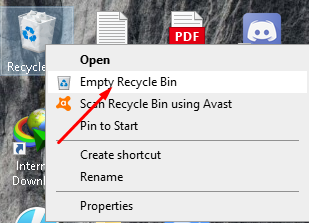
Leia também: Como corrigir se você não consegue ouvir ninguém no Discord
2. Como limpar arquivos de cache do Discord no Mac
- Para limpar os arquivos de cache do Discord em um Mac, primeiro você precisa abrir Localizador
- Em seguida, clique no Vai guia no menu acima e, em seguida, escolha a Vá para a pasta… opção
- Isso lhe dará uma nova guia com um campo de caixa de texto vazio. Na caixa de texto, digite “~/Biblioteca/Application Support/discord/” e clique em Vai
- Isso abrirá uma lista de pastas e arquivos. A partir daí, selecione e clique com o botão direito do mouse em Cache, Cache de Código, e GPUCache. Em seguida, escolha o Mover para a lixeira/Mover para a lixeira opção
- Feito isso, clique com o botão direito do mouse no ícone da Lixeira no dock e clique no ícone Lixo vazio/lixeira vazia opção
3.Como limpar arquivos de cache do Discord no Android
- Em primeiro lugar, entre no Definições no seu celular
- Dentro das configurações, encontre o Aplicativos seção

- Isso lhe dará a lista de aplicativos no seu telefone Android. A partir desses aplicativos, encontre e clique em Discórdia

- Na tela seguinte, vá para Armazenar

- Quando estiver dentro do armazenamento, basta clicar no botão Limpar cache opção na parte inferior da tela e limpará rapidamente o cache do Discord no seu telefone Android.

Leia também: Como corrigir o problema de falha de discórdia
4. Como limpar arquivos de cache do Discord no iPhone ou iPad
- Para começar, você deve navegar para o seu telefone Configurações > Geral > Armazenamento do iPhone/iPad
- A partir daí, role para baixo, localize e clique em Discórdia
- Em seguida, toque no Excluir aplicativo opção e siga as confirmações na tela para excluí-lo. Como alternativa, você pode simplesmente pressionar longamente o ícone do aplicativo Discord em Home e selecionar o Excluir aplicativo opção para excluir facilmente o aplicativo
- Depois que o aplicativo for excluído com sucesso, acesse sua App Store e instale o Discord novamente para usar o aplicativo sem cache anterior no seu iPhone ou iPad.
Leia também: Como corrigir um erro de conexão do Discord RTC
Anúncios
A limpeza do cache no iPhone ou iPad exige que você reinstale o aplicativo, o que é um processo bem diferente em comparação com outros sistemas operacionais. Ao seguir estas etapas, você pode limpar com êxito os dados do cache do Discord, ajudando a liberar espaço em seu telefone ou sistema. Dito isso, esperamos que a leitura do artigo acima tenha fornecido algumas informações. Por favor, deixe-nos saber comentando abaixo se você tiver alguma dúvida sobre o mesmo.
Leia também: Como obter e usar o Discord PS5
Além disso, confira nossas dicas e truques para iPhone, dicas e truques para PC e dicas e truques para Android se você tiver dúvidas ou quiser ajuda. Obrigada!
Perguntas frequentes
Como faço para limpar a lixeira no Discord no Android?
Em seguida, você precisará esvaziar a pasta Lixeira. Basta clicar com o botão direito do mouse no ícone da Lixeira no Dock e clicar em “Esvaziar Lixeira” (ou “Esvaziar Lixeira”). Assim como em PCs e Macs com Windows, a versão Android do aplicativo Discord salva determinados arquivos (como imagens e vídeos) como arquivos de cache.
Como desinstalar o discord no Windows 10?
Etapa 1: pressione as teclas Windows e E para abrir o Explorador de Arquivos e digite %appdata%\discord na caixa de caminho do arquivo. Passo 2: Em seguida, encontre o diretório Discord AppData na janela solicitada. Depois disso, localize as pastas Cache, Code Cache e GPUCache. Clique com o botão direito em cada um deles e clique na opção Excluir.
Onde encontro o cache da GPU no Discord?
Você os encontrará na pasta Discord AppData. Para abri-lo no Windows File Explorer, digite o seguinte na caixa de caminho do arquivo: No diretório Discord AppData, localize as pastas “Cache”, “Code Cache” e “GPUCache”.
Como limpar o cache de discórdia no Windows 10?
1. Como limpar arquivos de cache do Discord no Windows Para começar, abra Este PC/Meu PC/Meu Computador em seu sistema Na caixa de caminho do arquivo, digite “%appdata%\discord” sem aspas duplas. arquivos e pastas, exclua as pastas denominadas Cache, Code Cache e GPUCache
Como corrigir discórdia não respondendo no Android?
Passo 1: Abra as Configurações do seu dispositivo. Passo 2: Em seguida, role o menu para encontrar e toque em Aplicativos. Etapa 3: encontre o Discord nos programas instalados listados em Aplicativos. Etapa 4: clique em Discord para visualizar as informações do aplicativo. Aqui você pode ver quanto armazenamento o aplicativo está usando no momento.
A discórdia afeta o uso da GPU?
Discord e uso de GPU: discordapp Percebi que o discord força minhas GPUs a um estado de energia mais alto ao usar o aplicativo de desktop e também resulta no nvidia share detectando-o como um … Pressione J para pular para o feed. Pressione o ponto de interrogação para aprender o resto dos atalhos de teclado Pesquisar em r/discordapp r/discordapp EntrarCadastre-se Menu da conta do usuário
Como faço para encontrar meus arquivos de discórdia no Mac?
Primeiro, abra o Finder e clique em Ir > Ir para a pasta. Para acessar a pasta oculta com os arquivos Discord, digite o seguinte na caixa de texto “Go to the Folder”: Na pasta de dados Discord, clique com o botão direito do mouse nas pastas “Cache”, “Code Cache” e “GPUCache” e em seguida, clique em “Mover para a lixeira” (ou “Mover para a lixeira”). Em seguida, você precisará esvaziar a pasta Lixeira.
Como limpar o cache de discórdia no Android?
Para limpar o cache do Discord no Android, você pode seguir estas etapas. Passo 1: Abra as Configurações do seu dispositivo. Passo 2: Em seguida, role o menu para encontrar e toque em Aplicativos. Etapa 3: encontre o Discord nos programas instalados listados em Aplicativos. Etapa 4: clique em Discord para visualizar as informações do aplicativo.
Como faço para limpar o cache da GPU no Discord?
Você os encontrará na pasta Discord AppData. Para abri-lo no Windows File Explorer, digite o seguinte na caixa de caminho do arquivo: No diretório Discord AppData, localize as pastas “Cache”, “Code Cache” e “GPUCache”. Você pode clicar com o botão direito do mouse em cada um deles e clicar em “Excluir”.
Como limpar o cache do Discord no iPhone?
Você precisa excluir o aplicativo Discord para limpar todos os arquivos de cache que possam ter sido salvos e reinstalá-lo na App Store. Para fazer isso, toque em Configurações> Geral> Armazenamento do iPhone (ou iPad) e role para baixo e toque em “Discord”.
A discórdia afeta seu FPS?
O Discord é uma ótima ferramenta, mas em algumas configurações de baixo custo, pode causar uma queda bastante substancial no FPS… Bem, existe uma maneira simples de corrigir isso, mas não é a coisa mais óbvia. Aqui está um tutorial simples e curto mostrando como fazer isso funcionar.
Por que não consigo fechar a discórdia enquanto jogo?
A maioria das pessoas não quer fechar o Discord ou o Chrome enquanto joga, pois a maioria das pessoas tende a realizar várias tarefas nos dias de hoje. E como não há “GPU Process Priority” como existe para uma CPU, não podemos impedir que o Discord utilize a GPU principal 100% sempre que precisar.












